Có rất nhiều cách để chuyển pdf sang excel, tuy nhiên trong bài viết này, Thuthuat247.com sẽ giới thiệu tới bạn cách chuyển đổi fle pdf sang xls một cách nhanh nhất tương tự như cách chuyển pdf sang word trực tuyến bằng trang web trực tuyến hoặc phần mềm hiệu quả.

Chuyển PDF sang Excel miễn phí
- Bài viết này gồm 2 phần*Chuyển PDF sang Excel không dùng phần mềm
*Đổi PDF sang Excel bằng phần mềm
Chuyển PDF sang Excel bằng SmallPDF miễn phí
SmallPDF thì không cần phải giới thiệu nhiều bởi vì đây là công cụ chuyển PDF sang Excel miễn phí tốt nhất hiện nay. Sử dụng SmallPDF chính là giải pháp tốt nhất bạn có thể áp dụng 24/7 chỉ cần máy có mạng.
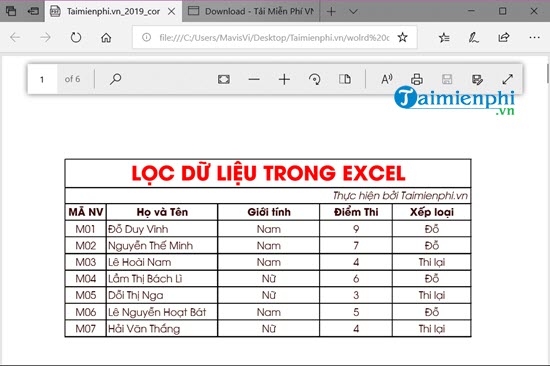
Bước 1: Để chuyển PDF sang Excel bằng SmallPDF chúng ta chỉ việc truy cập vào website liên kết TẠI ĐÂY.
Bước 2: Tại đây bạn chỉ cần nhấn vào phần Chọn File (có cách khác là ném file Word vào trang này).
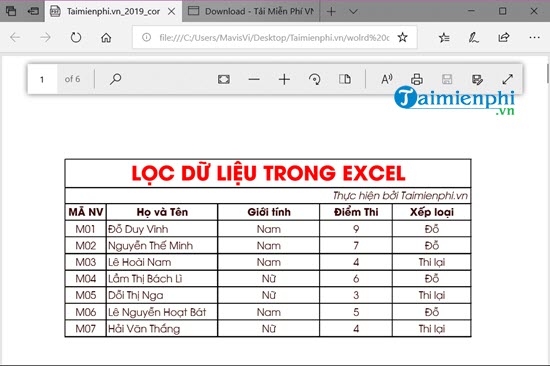
Bước 3: Tại đây bạn chọn file PDF cần chuyển đổi, công cụ SmallPDF hỗ trợ tất cả các định dạng phổ biến hiện nay nên bạn hoàn toàn có thể yên tâm.
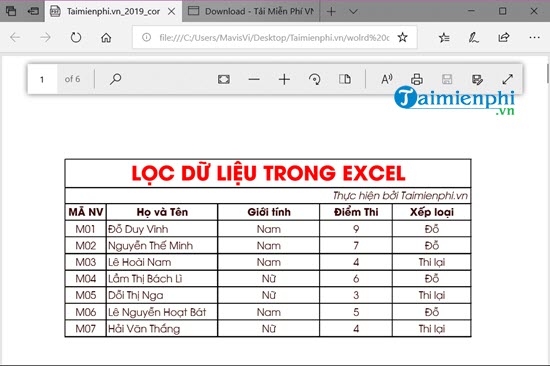
Quá trình chuyển PDF sang Excel được tiến hành, thời gian phụ thuộc vào 2 yếu tố là độ nặng của file và tốc độ của mạng.
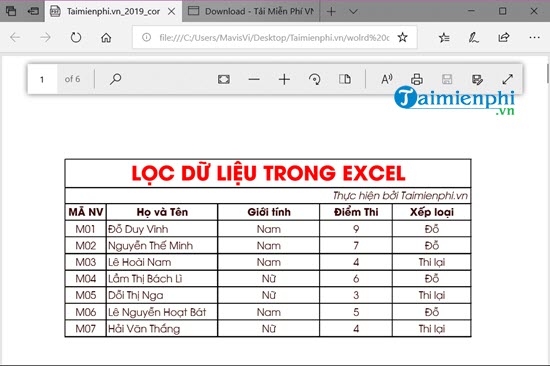
Bước 4: Sau khi hiển thị thời chúc mừng của SmallPDF công đoạn chuyển PDF sang Excel đã thành công. Lúc này bạn chỉ cần nhấn vào tải file xuống.
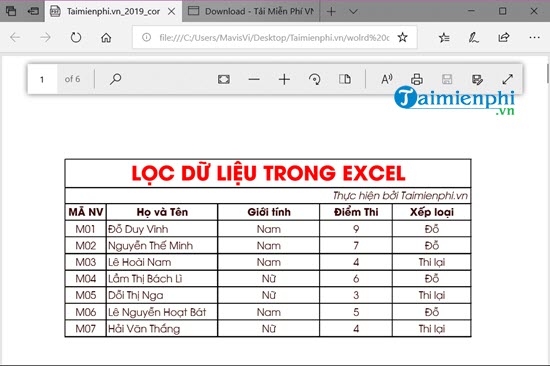
Bước 5: Sau đó lưu file này vào máy bạn sẽ thấy nó đã được chuyển sang PDF có tên đã chuyển đổi.PDF.
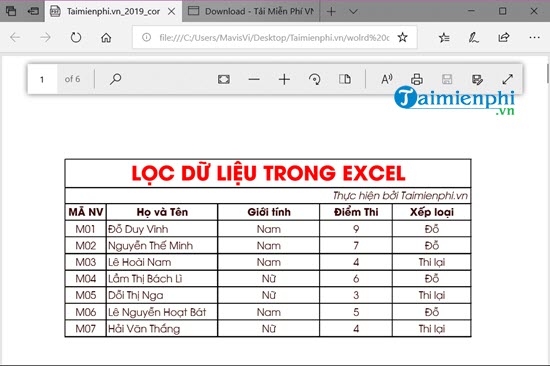
Mở nó ra để xem việc chuyển PDF sang Excel có bị lỗi font hay không nhé.
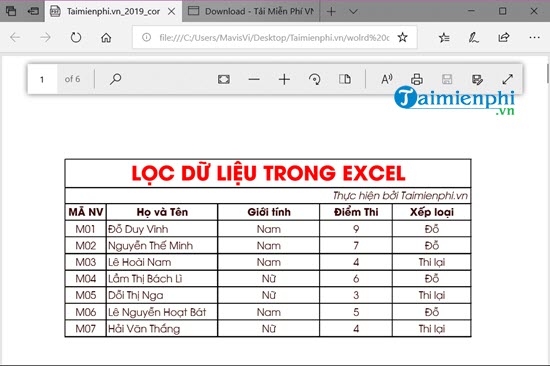
Chuyển PDF sang Excel không dùng phần mềm
Thuthuat247.com xin giới thiệu các bạn hai trang web chuyển đổi file PDF sang Excel gồm có pdftoexcelonline.com và Smallpdf.com.
Chuyển đổi file pdf sang excel bằng pdftoexcelonline.com
Lưu ý rằng, trang này hạn chế dung lượng chuyển đổi từ 5 – 50MB.
Bước 1: Truy cập Tại đây hay pdftoexcelonline.com để vào trang chuyển đổi pdf sang excel.
Bước 2: Tại mục 1. Select your PDf file to convert, bạn nhấn vào ô Select your file để chọn bất kỳ một file PDF nào trên máy.
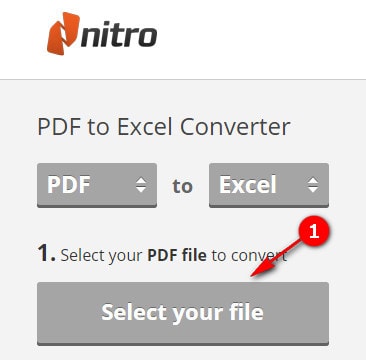
Bước 3: Tại mục 2. Email converted file to, bạn hãy điền địa chỉ email để nhận đường link tải về file đã chuyển đổi do trang chuyển đổi gửi tới.
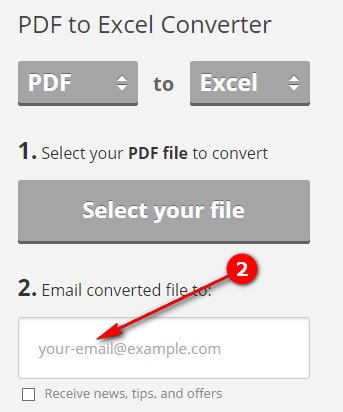
Bước 4: Nhấn Convert Now để bắt đầu quá trình chuyển đổi. Sau khi file đã được chuyển đổi thành công, bạn nhấn vào nút Get your file để chuyển hướng tới trang dịch vụ email hoặc đường dẫn xuất hiện ở dưới cùng của thông báo.
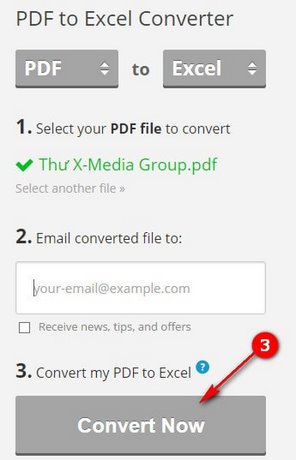
Bước 5: Link tải file sẽ được chuyển tới gmail và bạn cần truy cập vào tài khoản email để lấy link tải.
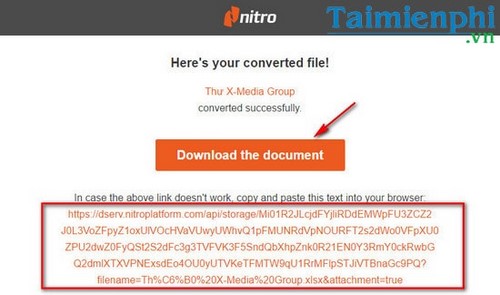
Bước 6: Kết quả sau khi chuyển đổi.
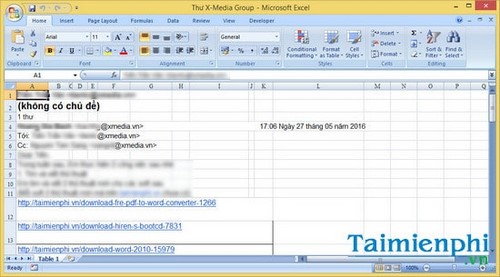
Chuyển đổi file pdf sang excel bằng Smallpdf.com
Bước 1: Truy cập địa chỉ Tại đây để vào trang chuyển đổi file pdf sang xls có tên Smallpdf.com.
Bước 2: Ngay tại giao diện chính của trang web, bạn có khá nhiều tùy chọn để nhập file muốn chuyển đổi, bao gồm từ Dropbox, Google Drive, kéo thả từ máy tính hoặc nhấn Choose file để mở giao diện chọn file trên máy tính.
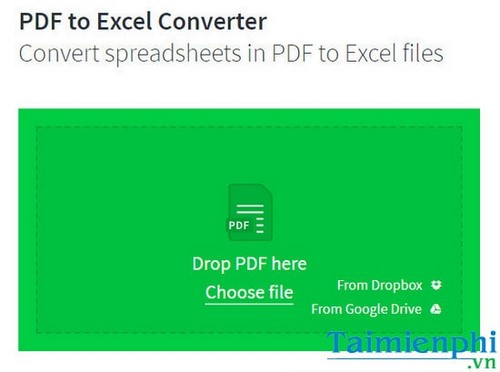
Bước 3: Ngay sau khi file được tải lên, hệ thống sẽ tự động chuyển đổi file sang định dạng xls. Sau đó, người dùng có thể lựa chọn cách tải về máy, lưu về dropbox hay Google Drive.
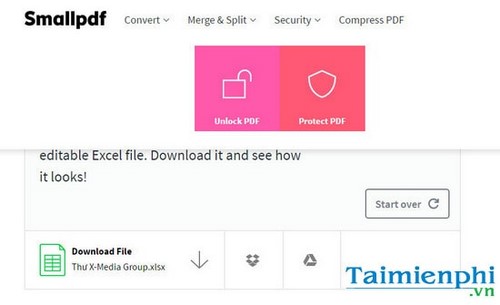
Bạn cũng có thể chuyển đổi lại nếu muốn bằng cách nhấn vào nút Start Over.
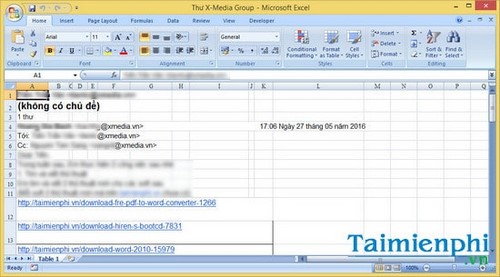
Kết quả sau khi chuyển đổi.
Chuyển PDF sang Excel dùng phần mềm
1. Phần mềm chuyển đổi PDF To Excel Converter: Download PDF To Excel Converter
Bước 1: Từ giao diện chính, bạn nhấn chọn biểu tượng dấu (+) hoặc hình thư mục kèm dấu cộng trên thanh menu hoặc click File -> Add Files (A) và Add a folder để chọn các file pdf muốn chuyển đổi. Ngoài ra, người dùng cũng có thể kéo thả file hoặc folder pdf muốn chuyển đổi.
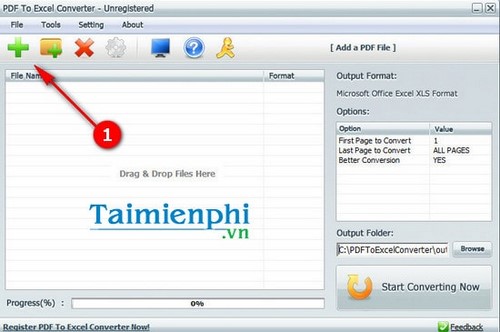
Bước 2: Sau khi file được chọn lựa, bạn có thể chọn lựa thư mục chứa file sau khi chuyển đổi bằng cách nhấn vào nút Browse ở mục Output Folder.
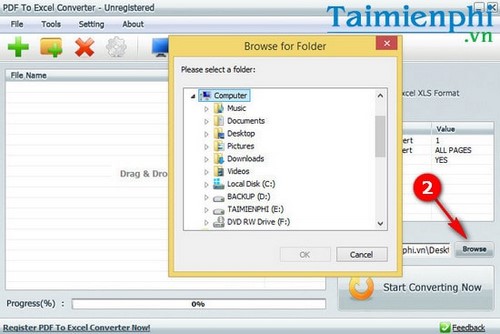
Bước 3: Bạn nhấn chọn Start Converting Now để bắt đầu chuyển đổi file pdf sang excel.
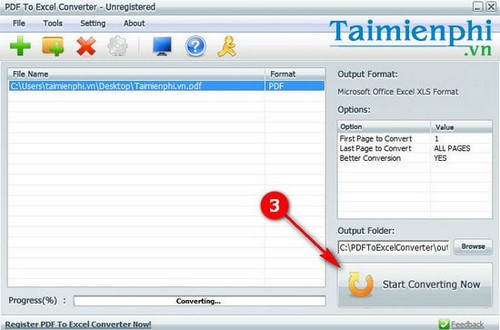
2. Phần mềm chuyển đổi Solid Converter PDF. Download Solid Converter PDF
Đây là phần mềm hỗ trợ chuyển pdf sang word không bị lỗi font tiếng việt hiệu quả hiện nay. Sử dụng Solid Converter PDF, bạn có thể đổi file pdf có dung lượng lớn, nhiều trang sang file word mà không gặp bất cứ vấn đề nào.
Bước 1: Truy cập phần mềm Solid Converter PDF -> nhấn chọn Open PDF -> Chọn tệp tin cần chuyển sang Excel .
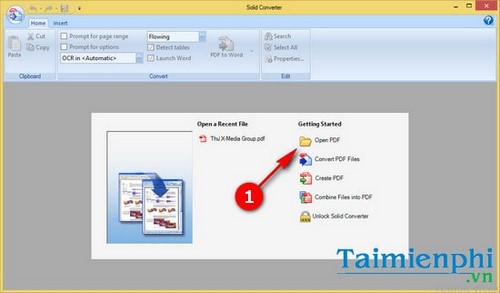
Bước 2: Trong mục tùy chọn PDF to Word, bạn nhấn mũi tên bên cạnh để lựa chọn mục PDF to Excel.
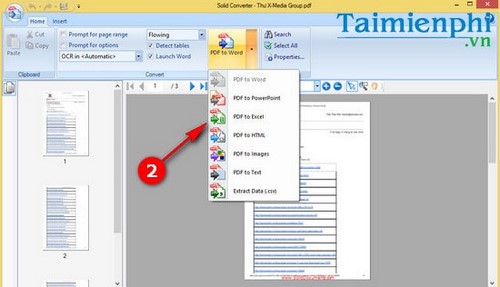
Phần mềm cũng cung cấp danh sách tệp tin xem trước cho người dùng. Bạn cần lưu ý một số tùy chọn dưới đây trước khi chuyển đổi.
– Include non-table content: File pdf có nội dung và định dạng bảng tính sẽ được chuyển hết sang excel.
Nếu bạn chỉ muốn chuyển đổi các định dạng bảng tính trong pdf sang excel mà không muốn chuyển đổi các nội dung bên ngoài định dạng bảng tính, bạn nên bỏ click vào tùy chọn này.
Combine extracted tables into a single sheet: Kết hợp các định dạng bảng đã kết xuất vào một sheet.
Nếu bạn chọn tùy chọn này, tất cả các trang trong PDF sẽ được gộp lại thành một sheet trong Excel. Nếu muốn mỗi sheet là một trang trong PDF thì các bạn bỏ click vào tùy chọn này.
Launch Excel: Tự động khởi chạy file Excel sau khi chuyển đổi xong.
Bước 3: Nhấn vào nút PDF to Excel để hoàn tất chuyển đổi và lưu về máy.
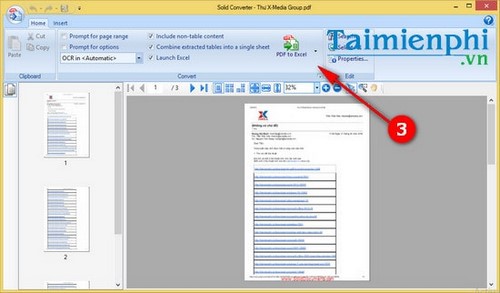
Nhấn PDF to Excel để chuyển đổi.
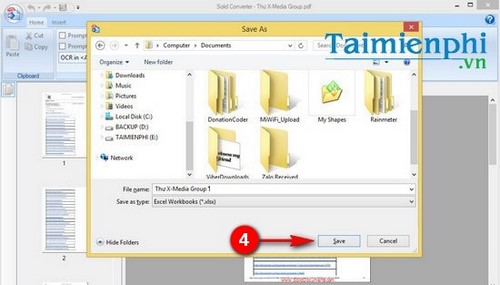
Chọn vị trí lưu trữ file đã chuyển đổi.
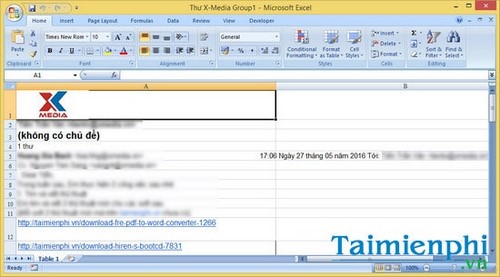
Kết quả chuyển đổi từ file pdf sang file excel (.xls).
Như vậy, Thuthuat247.com đã hoàn tất hướng dẫn chuyển đổi file pdf sang excel thông qua hai cách sử dụng phần mềm và không dùng phần mềm. Dù bằng cách nào đi chăng nữa thì người dùng cần xác định nhu cầu để chuyển đổi hợp lý.
Mặc định sử dụng trang web, người dùng sẽ không thể chuyển đổi được nhiều file cùng lúc nhưng có lại có ưu thế cơ động hơn. Trong khi đó, phần mềm có thể xử lý cùng lúc nhiều file và folder nhưng lại tốn thời gian cài đặt và tình chỉnh khi sử dụng.
Tham khảo thêm hướng dẫn chuyển excel sang pdf nếu bạn đọc muốn chuyển ngược lại giữa hai định dạng vừa xử lý. Chuyển Excel sang PDF cũng khá là đơn giản,
Nhiều bạn đọc trước đây từng gửi câu hỏi tới Thuthuat247.com về việc cách chuyển pdf sang word bằng cách nào. Trong một bài viết không lâu sau đó, chúng tôi đã đưa ra câu trả lời cho thắc mắc này của bạn đọc bằng bài viết hướng dẫn chuyển file pdf sang word. Bạn đọc có thể tham khảo trên Thuthuat247.com
Nguồn: taimienphi.vn
